本文档适用于使用固定IP、子网掩码、网关、DNS上网的用户
适用型号: F1203 问题分类:设置上网
第一步:连接好线路
第二步:记录下电脑当前IP地址并将IP地址改为自动获取
第三步:设置路由器上网
第四步:试试电脑可以上网了吗
F1203-如何设置静态IP上网?.files/image001.jpg)
直接将入户的网线接在路由器的WAN口,再找一根短网线,一头接电脑,一头接路由器LAN1/LAN2/LAN3任意接口,接线方式如下图:
F1203-如何设置静态IP上网?.files/image002.png)
注意:路由器正常工作状态是指示灯SYS闪烁,WAN口常亮或闪烁,LAN1/LAN2/LAN3口中与电脑相连的端口常亮或闪烁。
F1203-如何设置静态IP上网?.files/image003.jpg)
将电脑上的本地连接IP地址设置为“自动获得IP地址”
1.右键点击桌面上的“网上邻居”,选择“属性”: F1203-如何设置静态IP上网?.files/image004.png) Win7系统自动获取IP请点击此链接
Win7系统自动获取IP请点击此链接
F1203-如何设置静态IP上网?.files/image005.jpg)
2.右键点击“本地连接”,选择“属性”:
F1203-如何设置静态IP上网?.files/image006.jpg)
3.双击“Internet 协议(TCP/IP)”:
F1203-如何设置静态IP上网?.files/image007.jpg)
4.记录下当前电脑的IP地址,然后选择“自动获得IP地址”“自动获得DNS服务器地址”,点击“确定”再点击“确定”:
F1203-如何设置静态IP上网?.files/image008.jpg)
F1203-如何设置静态IP上网?.files/image009.jpg)
1.在浏览器F1203-如何设置静态IP上网?.files/image010.jpg) 中输入:192.168.0.1 按回车键,登录到路由器设置界面,如下图:
中输入:192.168.0.1 按回车键,登录到路由器设置界面,如下图:
F1203-如何设置静态IP上网?.files/image011.jpg)
2. 点击“外网设置”,选择连接方式为“静态IP”,输入电脑上网固定的IP地址,子网掩码,网关,首选DNS服务器,点击“连接”,如下图:
F1203-如何设置静态IP上网?.files/image012.jpg)
3.点击“高级功能”- “WAN口设置”,选择 “克隆本机MAC地址”,点击“保存”:
F1203-如何设置静态IP上网?.files/image013.jpg)
F1203-如何设置静态IP上网?.files/image014.jpg)
F1203-如何设置静态IP上网?.files/image015.jpg)
设置完成后,便可以浏览网页,上网冲浪了。
温馨提示:如果还有其他电脑需要上网,直接将电脑接到路由器LAN1/LAN2/LAN3任意空闲接口,参照第二步将本地连接改成自动获取IP地址即可,不需要再去配置路由器。


F1203-如何设置静态IP上网?.files/image016.jpg)